Kaip eksportuoti išsaugotus slaptažodžius „Google Chrome“.
Įvairios / / November 28, 2021
Kaip eksportuoti išsaugotus slaptažodžius „Google Chrome“: Jei „Google Chrome“ išsaugojote prisijungimo informaciją (naudotojo vardą ir slaptažodį), gali būti naudinga eksportuoti išsaugotą slaptažodį į .csv failą kaip atsarginę kopiją. Ateityje, jei reikės iš naujo įdiegti „Google Chrome“, galėsite lengvai naudoti šį CSV failą, kad atkurtumėte slaptažodžius, kuriuos išsaugojote įvairiose svetainėse. Kai lankotės bet kurioje svetainėje, „Google Chrome“ prašo išsaugoti tos svetainės kredencialus, kad būtų galima Ateityje apsilankę toje svetainėje galėsite automatiškai prisijungti prie svetainės naudodami išsaugotus duomenis kredencialas.
Pavyzdžiui, einate į facebook.com ir „Chrome“ prašo išsaugoti „Facebook“ slaptažodį, jūs suteikiate leidimą „Chrome“ išsaugoti „Facebook“ kredencialus. Dabar, kai lankotės „Facebook“, galite automatiškai prisijungti naudodami išsaugotus kredencialus, neįvesdami vartotojo vardo ir slaptažodžio kiekvieną kartą, kai lankotės „Facebook“.
Na, pasidaryti visų išsaugotų kredencialų atsarginę kopiją yra prasminga, nes be jų galite jaustis pasimetę. Tačiau turėčiau paminėti, kad kai kuriate atsarginę kopiją .csv faile, visa jūsų informacija pateikiama paprastu tekstu ir bet kuri Turėdami prieigą prie kompiuterio, galite lengvai gauti bet kurios CSV faile išvardytos svetainės vartotojo vardą ir slaptažodį failą. Bet kokiu atveju galite išsaugoti .csv failą USB atmintinėje ir užrakinti tą USB saugioje vietoje arba importuoti šį failą į slaptažodžių tvarkyklę.
Taigi atsisiuntę .csv failą būtinai ištrinkite jį iškart po to, kai įdėsite jį į USB arba slaptažodžių tvarkytuvę. Taigi, negaišdami laiko, pažiūrėkime, kaip eksportuoti išsaugotus slaptažodžius „Google Chrome“ sistemoje „Windows 10“, naudodami toliau pateiktą mokymo programą.
Turinys
- Kaip eksportuoti išsaugotus slaptažodžius „Google Chrome“.
- 1 būdas: įgalinkite arba išjunkite slaptažodžio eksportavimą „Google Chrome“.
- 2 būdas: kaip eksportuoti išsaugotus slaptažodžius „Google Chrome“.
Kaip eksportuoti išsaugotus slaptažodžius „Google Chrome“.
Būtinai sukurti atkūrimo tašką tik tuo atveju, jei kas nors negerai.
1 būdas: įgalinkite arba išjunkite slaptažodžio eksportavimą „Google Chrome“.
1. Atidarykite „Google Chrome“, tada adreso juostoje nukopijuokite šį adresą ir paspauskite „Enter“:
chrome://flags/
2. Pirmoji parinktis, kurią pamatysite aukščiau esančiame ekrane, būtų „Slaptažodžio eksportavimas“.
3. Dabar išskleidžiamajame slaptažodžio eksportavimo meniu pasirinkite Įjungtas jeigu nori Įgalinkite slaptažodžio eksportavimą naršyklėje „Chrome“.
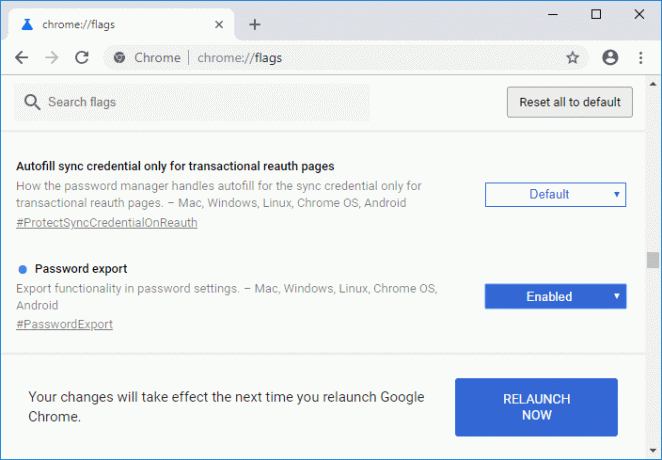
4. Jei norite išjungti slaptažodžio eksportavimą, tiesiog pasirinkite Išjungta iš išskleidžiamojo meniu.
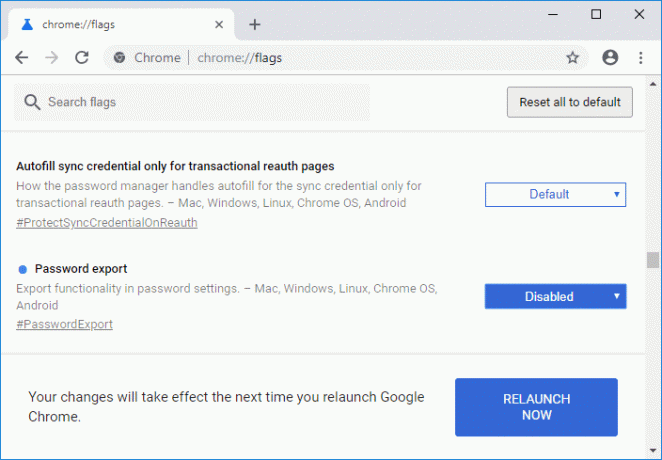
5. Iš naujo paleiskite „Chrome“, kad išsaugotumėte pakeitimus.
2 būdas: kaip eksportuoti išsaugotus slaptažodžius „Google Chrome“.
1. Atidarykite „Google Chrome“, tada spustelėkite trys vertikalūs taškai (mygtukas „Daugiau“.) viršutiniame dešiniajame kampe ir spustelėkite Nustatymai.

Pastaba: Puslapį Tvarkyti slaptažodžius galite tiesiogiai pasiekti naršyklėje apsilankę šiuo adresu:
chrome://settings/passwords
2. Slinkite žemyn, tada spustelėkite Išplėstinė nuoroda puslapio apačioje.

3. Dabar skiltyje Slaptažodžiai ir formos spustelėkite „Tvarkyti slaptažodžius“.
4. Spustelėkite Daugiau veiksmų mygtukas (trys vertikalūs taškai) šalia „Išsaugoti slaptažodžiai" Antraštė.
5. Tada pasirinkite „Eksportuoti slaptažodžius“, tada dar kartą spustelėkite „Eksportuoti slaptažodžius“ mygtuką.

6. Kai spustelėsite „Eksportuoti slaptažodžius“ mygtuką, jūsų bus paprašyta patvirtinti savo tapatybę įvedant dabartinius „Windows“ prisijungimo duomenis.
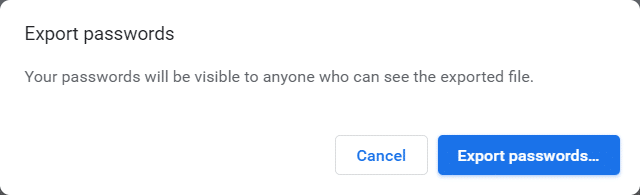
7.Įveskite savo „Windows“ vartotojo vardą ir slaptažodį naudojate prisijungimui ir spustelėkite Gerai.
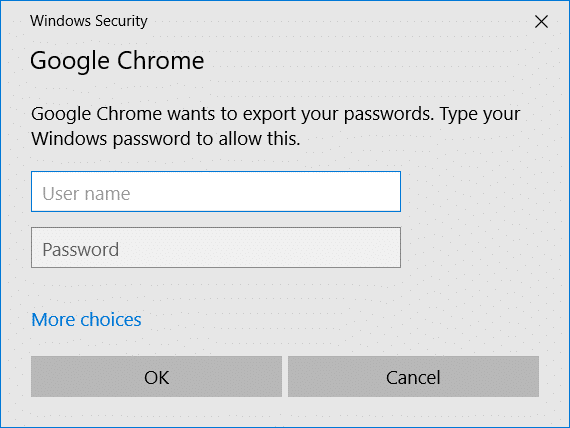
8. Eikite ten, kur norite išsaugoti „Chrome“ slaptažodžių sąrašą ir spustelėkite Sutaupyti.
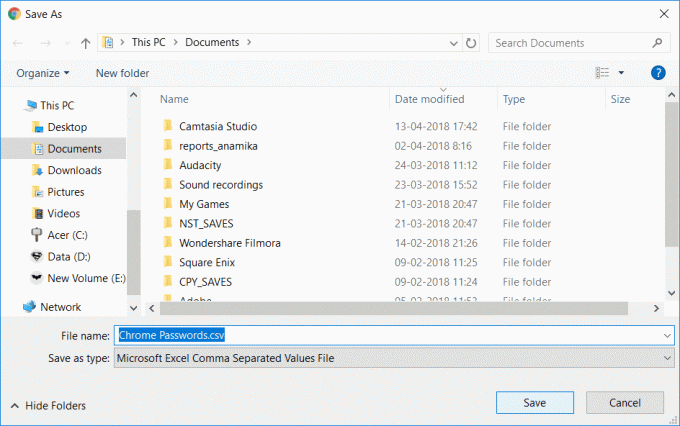
Pastaba: Pagal numatytuosius nustatymus jūsų slaptažodžių sąrašas bus pavadintas Chrome Passwords.csv, bet jei norite, galite lengvai tai pakeisti aukščiau esančiame dialogo lange Įrašyti kaip.
9.Uždarykite „Chrome“ ir eikite į Chrome Passwords.csv failą, kad patikrintumėte, ar yra visi jūsų kredencialai.
Rekomenduojamas:
- Išvalykite „File Explorer“ naujausių failų istoriją sistemoje „Windows 10“.
- Įgalinkite arba išjunkite greitą vartotojo perjungimą sistemoje „Windows 10“.
- Įgalinkite arba išjunkite „File Explorer“ paieškos istoriją sistemoje „Windows 10“.
- Kaip atidaryti aplanko parinktis sistemoje „Windows 10“.
Tai jūs sėkmingai išmokote Kaip eksportuoti išsaugotus slaptažodžius „Google Chrome“. bet jei vis dar turite klausimų apie šią mokymo programą, nedvejodami užduokite juos komentarų skiltyje.



